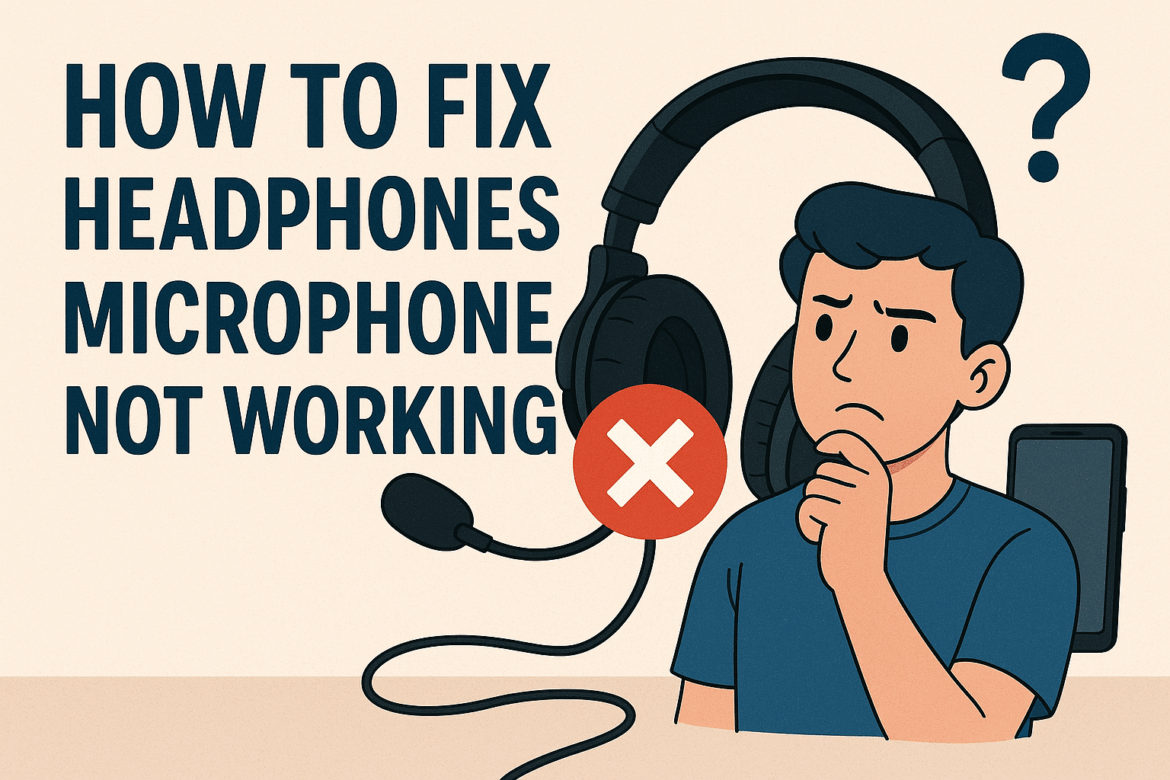Как исправить Наушники Микрофон не работает?
Есть определённое волшебство в том, чтобы надеть наушники и погрузиться в мир, где правит звук. Но что произойдёт, если этот мир нарушит неисправный микрофон? Разговариваете ли вы по важному деловому звонку или просто пытаетесь пообщаться с друзьями, неработающий микрофон может стать серьёзной проблемой. Не бойтесь, ведь это руководство поможет вам решить проблему и восстановить гармонию звука.
Понимание проблемы: распространенные причины проблем с микрофоном
Прежде чем приступать к поиску решения, важно понять, что может быть причиной сбоев в работе микрофона наушников. Проблемы с микрофоном могут быть вызваны несколькими факторами, и определение причины — это уже половина успеха.
-
Неисправность оборудования: Причиной может быть физическое повреждение наушников или микрофона, например, потертые провода или сломанный разъем.
-
Проблемы с драйверами: Устаревшие или поврежденные драйверы могут помешать корректной работе микрофона.
-
Настройки программного обеспечения: Неправильные настройки программного обеспечения или настройки разрешений могут блокировать ваш микрофон.
-
Проблемы с подключением: Ненадежные соединения или неправильное использование портов могут нарушить работу микрофона.
Пошаговое руководство по ремонту микрофона наушников
Теперь, когда мы определили возможные причины, давайте перейдём к практическим решениям. Выполните следующие шаги, чтобы диагностировать и устранить проблему с микрофоном, вернув себе полный потенциал качества звука.
1. Осмотрите оборудование.
Начните поиск и устранение неисправностей с проверки физического состояния наушников.
-
Проверьте на наличие повреждений: Обратите внимание на видимые следы износа на кабелях, разъёме и микрофоне. Потёртый провод или погнутый разъём могут быть явным признаком проблем с оборудованием.
-
Тест с другим устройством: Подключите наушники к другому устройству, чтобы проверить, сохранилась ли проблема. Если микрофон работает на другом устройстве, проблема может быть связана с вашим устройством.
2. Обновите или переустановите аудиодрайверы.
Проблемы с драйверами являются частой причиной проблем с микрофоном, поэтому крайне важно убедиться, что у вас установлены последние версии драйверов.
-
Доступ к диспетчеру устройств: На компьютере откройте диспетчер устройств и найдите раздел «Звуковые, видео и игровые устройства».
-
Обновить драйверы: Щелкните правой кнопкой мыши по своему аудиоустройству и выберите «Обновить драйвер». Следуйте инструкциям, чтобы найти и установить все доступные обновления.
-
Переустановить драйверы: Если обновление не решило проблему, попробуйте удалить драйверы и перезагрузить компьютер. Это заставит систему автоматически переустановить драйверы.
3. Проверьте настройки программного обеспечения.
Настройки вашего устройства иногда могут стать скрытым вредителем для работы микрофона. Вот как убедиться, что всё настроено правильно.
-
Настройки конфиденциальности микрофона: В Windows перейдите в раздел «Параметры» > «Конфиденциальность» > «Микрофон». Убедитесь, что доступ к микрофону разрешён для вашего устройства и приложений.
-
Настройки звука: Щёлкните правой кнопкой мыши по значку звука на панели задач и выберите «Звуки». На вкладке «Запись» убедитесь, что ваш микрофон установлен как устройство по умолчанию и что уровни настроены правильно.
4. Проверьте подключение
Проблемы с подключением, которые часто упускаются из виду, могут оказаться простым решением проблем с микрофоном.
-
Проверьте домкрат: Убедитесь, что наушники надёжно подключены к правильному порту. Попробуйте переподключить их, чтобы убедиться в надёжности соединения.
-
Эксперимент с портами: Если вы используете компьютер, попробуйте подключить наушники к другому аудиопорту. Некоторые устройства имеют отдельные порты для входа и выхода.
5. Тестирование с помощью онлайн-инструментов
Используйте возможности онлайн-инструментов для дальнейшей диагностики и тестирования вашего микрофона.
| Название инструмента | Функциональность | URL-адрес веб-сайта |
|---|---|---|
| Онлайн-тест микрофона | Проверяет правильность работы микрофона | onlinemictest.com |
| MicTest.io | Тестирует функциональность и качество микрофона | mictest.io |
Эти инструменты помогут подтвердить, записывает ли ваш микрофон звук, и предоставить дополнительную информацию о качестве записываемого звука.
6. Сброс или перезапуск устройств
Иногда все, что нужно вашему устройству, — это новый запуск.
-
Перезагрузите устройство.: Простая перезагрузка может решить многие технические проблемы. Выключите устройство, подождите несколько минут, а затем снова включите его.
-
Сбросить настройки: Если возможно, сбросьте настройки звука устройства до значений по умолчанию. Это часто помогает решить проблемы с конфигурацией, которые мешают работе микрофона.
7. Проконсультируйтесь с экспертами
Если все вышеперечисленное не помогает, возможно, пришло время обратиться за профессиональной помощью.
-
Связаться со службой поддержки: Обратитесь за помощью в службу поддержки клиентов производителя. Возможно, они предложат решения, подходящие именно для вашей модели наушников.
-
Посетите техника: Если ваши наушники все еще находятся на гарантии, рассмотрите возможность проверки их техническим специалистом.
Меры предосторожности: поддержание микрофона в идеальном состоянии
Теперь, когда вы решили проблему с микрофоном, стоит обратить внимание на несколько профилактических мер, которые позволят сохранить ваши наушники в идеальном состоянии.
-
Хранить правильно: Не обматывайте кабель вокруг наушников слишком плотно. Вместо этого храните их в чехле или подвешивайте, чтобы предотвратить повреждение провода.
-
Регулярно обновляйте программное обеспечение: Регулярно проверяйте наличие обновлений драйверов и системы, чтобы обеспечить совместимость и оптимальную производительность.
-
Обращаться осторожно: Будьте осторожны при подключении и отключении наушников. Небрежное обращение может со временем привести к их повреждению.
Заключение: Восстановление симфонии звука
Решение технических проблем приносит определённое удовлетворение, особенно когда речь идёт о чём-то столь личном и захватывающем, как звук. Хотя неисправный микрофон может нарушить ваше аудиовосприятие, вооружившись этим руководством, вы теперь сможете уверенно ориентироваться и решать проблемы. Помните, что мир звука огромен и сложен, и каждый компонент играет важнейшую роль в создании столь ценного для нас опыта. Понимая и учитывая нюансы работы микрофона ваших наушников, вы гарантируете непрерывность звуковой симфонии.
Последнее обновление: 10 сентября 2025 г.